みなさん、こんにちは。さくらあん(@Sakura_Anne_)です。今回は、UGREEN のゲーミングドック(Revodok 1091 Gaming Handheld Dock)を紹介したいと思います。

Revodok 1091 Gaming Handheld Dock は、UGREEN から発売された便利な多機能ドックです。Steam Deck、ROG Ally、Ayaneo やiPad、Switchやパソコンなどなど、幅広いデバイスに使用することができます。
それでは早速レビューしていきます。
動画版
動画でも紹介しています😊
内容物

- Revodok 1091
- USB Type-C to Cケーブル
- 取扱説明書類
対応機器
Revodok 1091 の製品仕様です。
対応機器

- Steam Deck
- ROG Ally
- LEGION Go
- One X Player
- Ayaneo
- AYN
- Odin
- iPad
- Switch
- パソコン etc.
幅広いデバイスに対応しています。
サイズ

サイズは(横幅)約14.7cm × (縦幅)約8.5cm × (高さ)約2.9cm です。
重さ

重さは約305gです。
外観
Revodok 1091 の外観はこんな感じです。

ひんやりした素材で、放熱性が高くなっています。

このようにぱかっと90℃開き、上の部分は180℃動きます。これで、様々なデバイスに合わせてスタンドの角度を調整することができるようになっています。

デバイスが触れる部分は、ゴム素材になっていて、滑りにくく、傷つきにくくなっています。底面にも滑り止めのゴム素材が搭載されています。
搭載ポート
Revodok 1091 の搭載ポートです。
背面
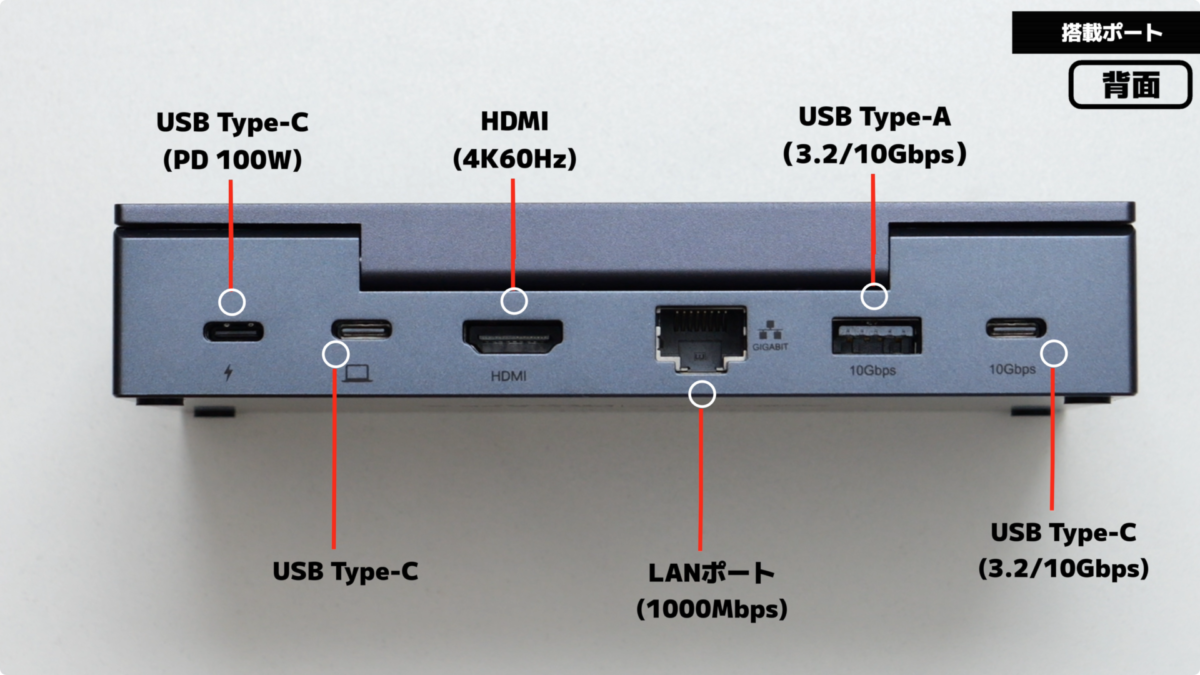
- USB Type-Cポート(PD 100W)
- USB Type-Cポート
- HDMIポート(4K60Hz)
- LANポート
- USB Type-Aポート(3.2)
- USB Type-Cポート(3.2)
左側面

- USB Type-A × 2(2.0 480Mbps)
右側面

- SDカードリーダー
- microSDカードリーダー(TF)
Steam Deck で使ってみよう
さっそくSteam Deck で使用してみます。
Steam Deck をスタンドに立て、付属のケーブルで接続。Steam Deck にコントローラーを接続すれば、Switchのテーブルモードのように遊ぶことができます。

モニターが見やすい角度に調整できるのが便利です。

LANケーブルを接続して有線接続にしたり、HDMIケーブルを接続してモニターに映して、テレビモードでゲームを楽しむことができます。
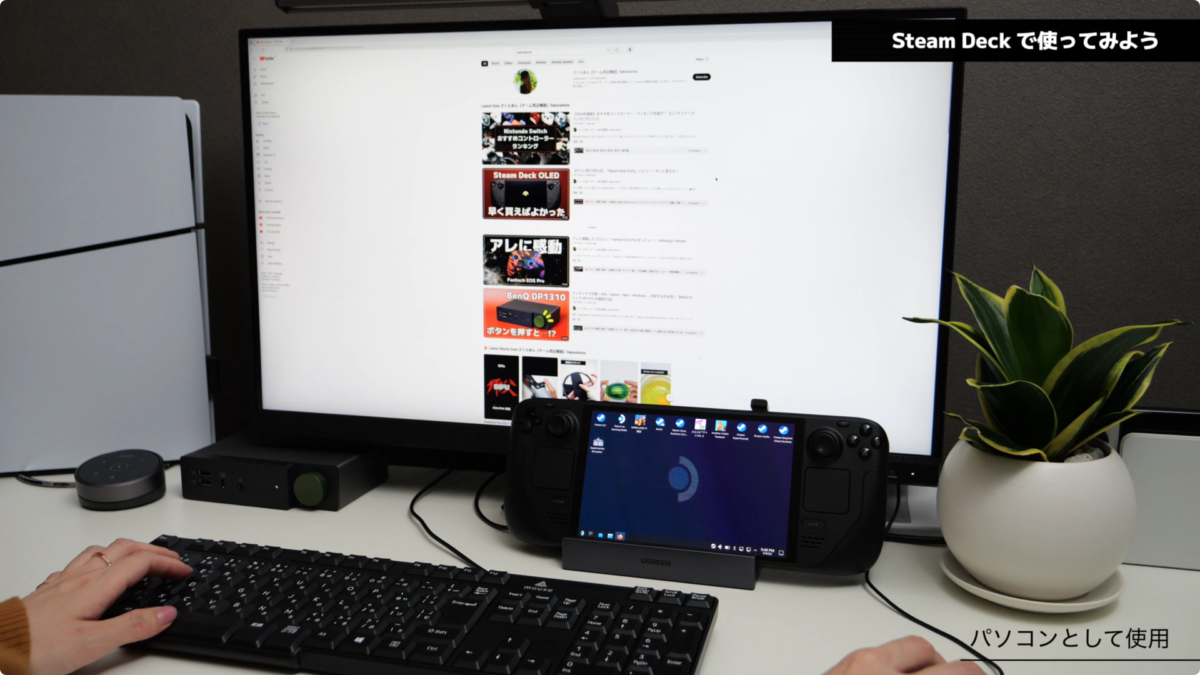
また、マウスやキーボードを接続して「Steam」メニューから「電源」を選択し、「デスクトップ」に切り替えると Linux(KDE)のデスクトップが表示。
Firefox や Chrome などのブラウザーをインストールし、インターネットを閲覧。YouTube を視聴したり……といったようにパソコンとして使用することもできます。

また、SDカードを入れると、容量を拡張することができます。ハンドヘルドで遊ぶゲームは、Steam Deck 本体のmicroSDカードに入れておいて、テーブルモードやテレビモードで遊ぶゲームは、Revodok のSDカードにいれておけば、Steam Deck の容量を効率的に使用できますね。
Nintendo Switchで使ってみよう
次は、Nintendo Switch で使ってみましょう。

Nintendo Switch をスタンドに立てて使用する場合は、SwitchはSteam Deck とは違い、USB-Cポートが下に搭載されているので

Revodok に接続するにはこのように逆さまに置くしかないですね……。

これではテーブルモードとしては遊べないので、テレビモード専用になりますね。

スタンドとして使用せずに接続したほうが良いかな〜と思います。LANポート付きのドック。という感じですね。

ゲーム機で使用する場合は、Steam Deck のように、USB-Cポートが上に搭載されているデバイスで使用したほうが良さそうですね。
こんな方におすすめ!

このようにパソコン(MacBook/Windows)のハブとして使用することもできますね。
また、パソコンとSteam Deck などのハンドヘルドデバイスを1つのモニターに接続して使用している方にもおすすめですね。

ケーブルを差し替えて簡単に切り替えることができます。








コメント